在Windows10中添加域提示时找不到网络路径怎么办?我们在使用电脑的时候会遇到一些网络问题,比如加域提示找不到网络路径。那么用户遇到这个问题应该怎么办呢?下面就让本站为用户仔细介绍一下Windows10通过添加域提示找不到网络路径问题的分析。
![]() 系统之家Win10完美纯净版V2023 2。除了在控制面板中进入Windows凭据管理,我还可以通过映射网络驱动器来共享帐户和密码访问。
系统之家Win10完美纯净版V2023 2。除了在控制面板中进入Windows凭据管理,我还可以通过映射网络驱动器来共享帐户和密码访问。
 3.根据格式输入要访问的共享电脑的名称或IP地址,然后选中使用其他凭据进行连接。
3.根据格式输入要访问的共享电脑的名称或IP地址,然后选中使用其他凭据进行连接。
 4.将显示连接,并弹出输入帐户和密码的窗口。
4.将显示连接,并弹出输入帐户和密码的窗口。
 5.输入共享电脑的帐户和密码。请注意,该帐户应该有共享文件夹的权限。
5.输入共享电脑的帐户和密码。请注意,该帐户应该有共享文件夹的权限。
 6.同一台共享电脑的IP地址也可以。如果重复输入密码后无法登录,会一直提示用户或密码不正确(其实密码是正确的)。
6.同一台共享电脑的IP地址也可以。如果重复输入密码后无法登录,会一直提示用户或密码不正确(其实密码是正确的)。
 7.此外,如果被访问的计算机是WindowsXP系统共享的文件,请注意组策略访问设置将被设置为仅用于来宾的经典。
7.此外,如果被访问的计算机是WindowsXP系统共享的文件,请注意组策略访问设置将被设置为仅用于来宾的经典。
 8,并在使用文件夹工具选项中的简单文件共享之前选中该框。
8,并在使用文件夹工具选项中的简单文件共享之前选中该框。
 9.如果有其他Windows版本的电脑,可以先测试一下共享是否成功。然后在Windows10电脑中测试访问共享。
9.如果有其他Windows版本的电脑,可以先测试一下共享是否成功。然后在Windows10电脑中测试访问共享。

 小白号
小白号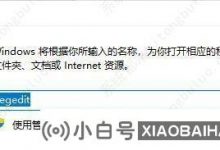
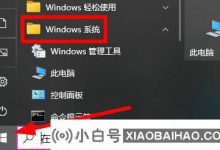
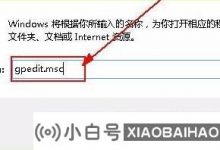














评论前必须登录!
注册